 6, Prem Kutir, Univestiy Road, Udaipur – 313001 Rajasthan, India
6, Prem Kutir, Univestiy Road, Udaipur – 313001 Rajasthan, India [email protected]
[email protected] 09414234600, 7737447183
09414234600, 7737447183

Slide Number
Slide मैं Numbers Insert करना
Insert < Slide Number <Apply /Apply To All < Ok
Video
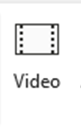
Slide मैं Video Insert करना
Insert < Video < Video From File < Select Video <Insert
Audio
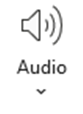
Slide मैं Audio Insert करना
Insert <Audio <Audio From File <Select Audio < Insert
Transitions

इससे Slide मैं Special effect दे सकते हैं
Slide Special Effect
Transitions < Select Any Effect
Animations

Slide मैं जो Content है Text, Object आदि को Spical Effect दे सकते हैं
Animations <Select Any Effect
1.Add Animation : किसी Object पर एक से ज्यादा Animations Apply करने के लिए।
2. Animation Pane : Animation का Sequence करने के लिए ।
Clock Project
- सबसे पहले Blank Slide लेकर Shapes की Help से Clock को draw करेंगे
- फिर Slide की Duplicate Copy करेंगे
- ^D + Shift + D से< फिर हर Slide मैं Clock मैं जो Arrow बनाया है , उसकी Positions Change करेंगे
- Go to the first slide and select the arrow
- Animations menu
- Select any animation
- Start: after preview
- Transaction menu
Pafter 00.01
- Apply to all
- F5 /shift + F5
Hide Slide
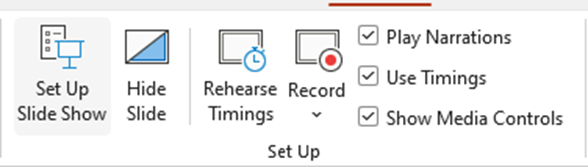
Presantation से Selected Slide को Hide करना
Slide Show < Hide Slide
Clip Art को टुकड़ों में बनाना
- Home Menu
- New Slide
- Blank Slide
- Insert Menu
- Clip Art
- Select Any clip Art
- Right-click on Clip Art
- Group
- Ungroup
- Yes
- दुबारा Right Click करेंगे Clip Art पर
- Group
- Ungroup
- Animations Menu
- Select Any Animations
- Start: After Previous
- Transitions Menu
PAfter 00.01
- Apply To All
- F5 /shift + F5
Ms Power Point कि File को Video मैं Convert करना
- File Menu
- Save & Send
- Create Video
- Set Time Spend On Each Slide
- Create Video